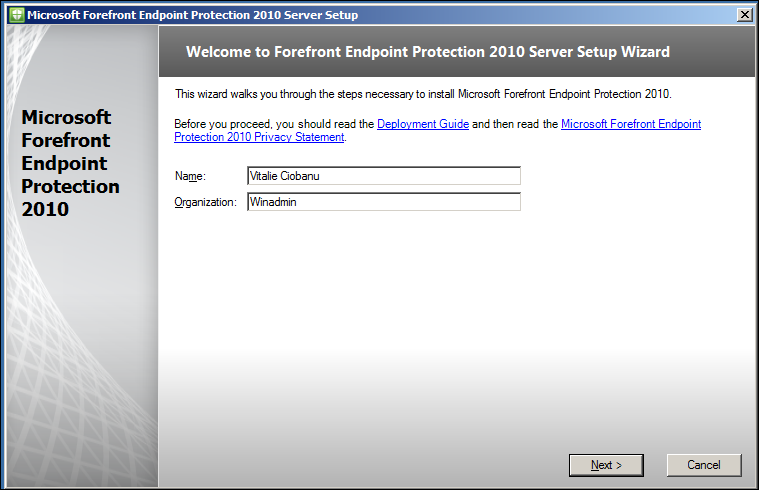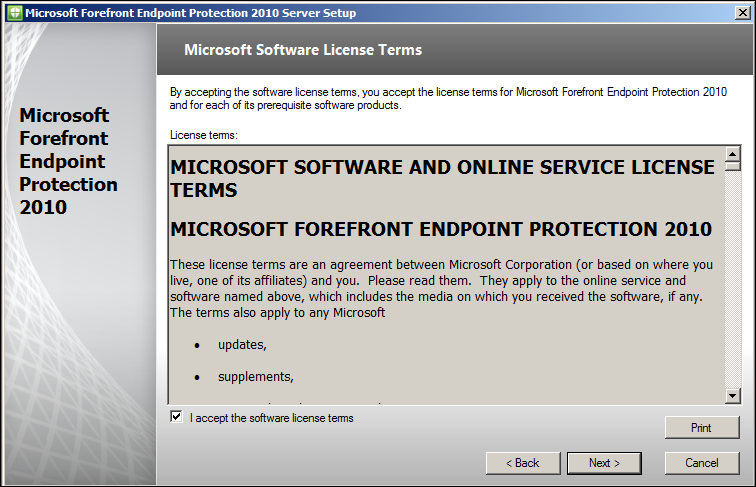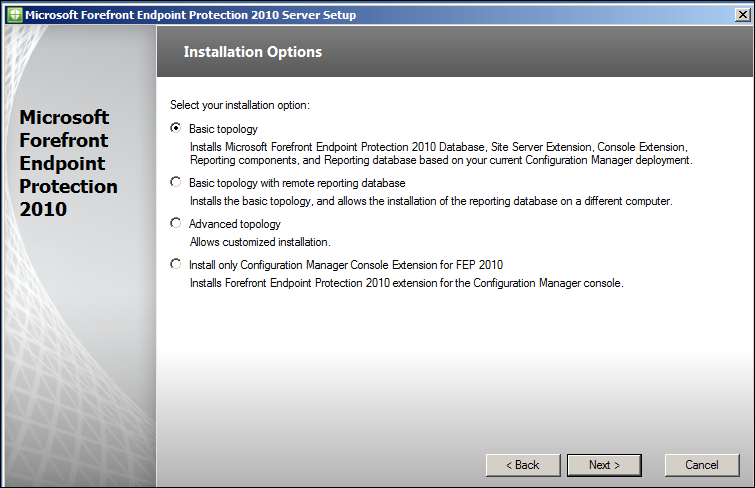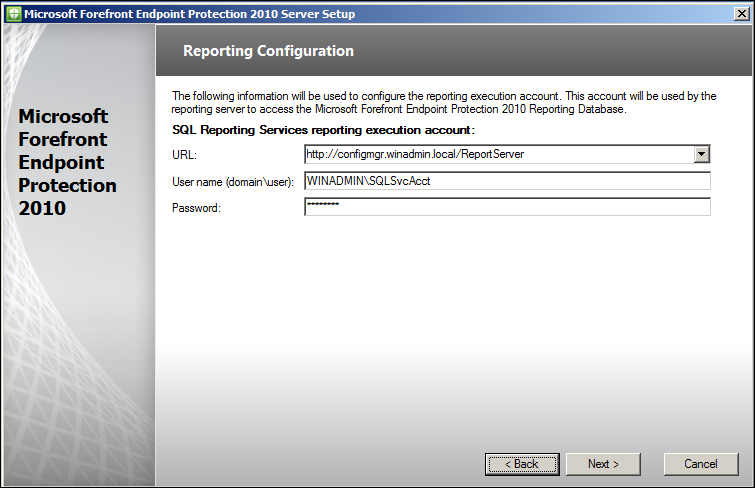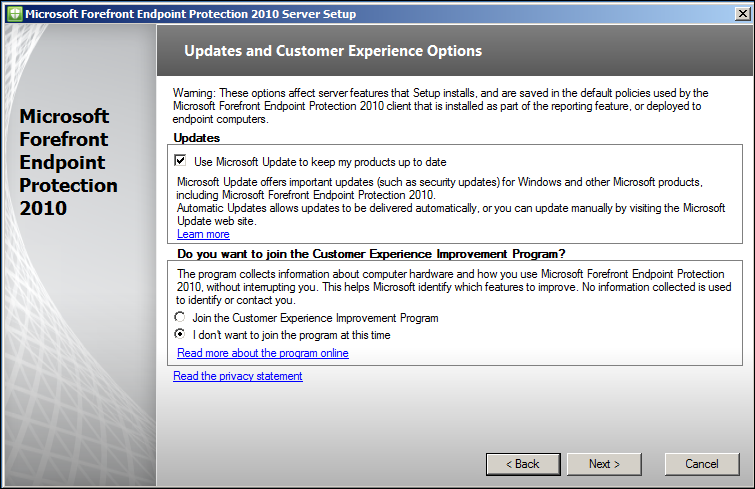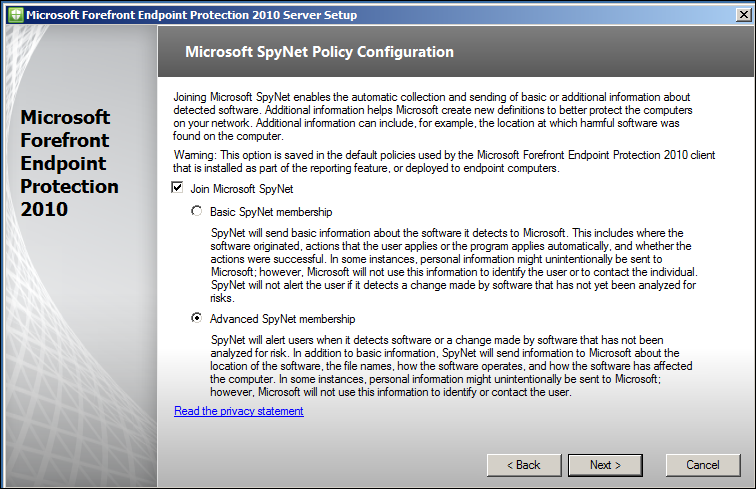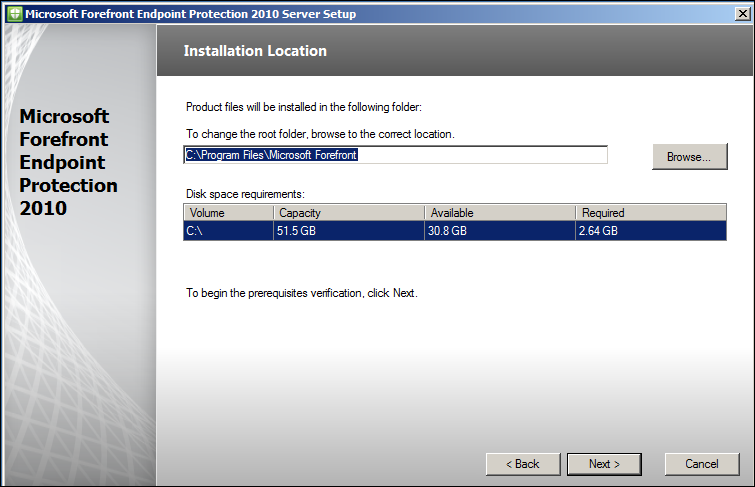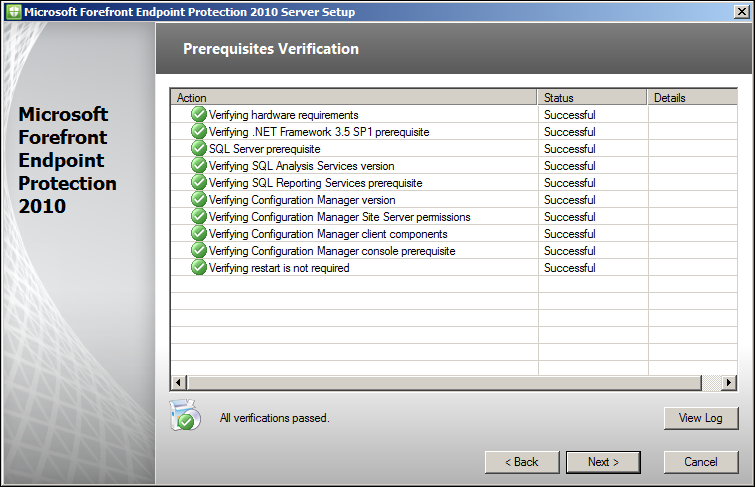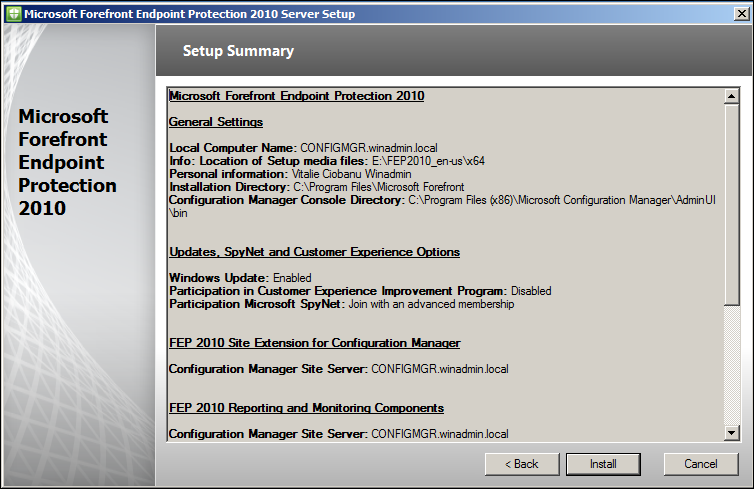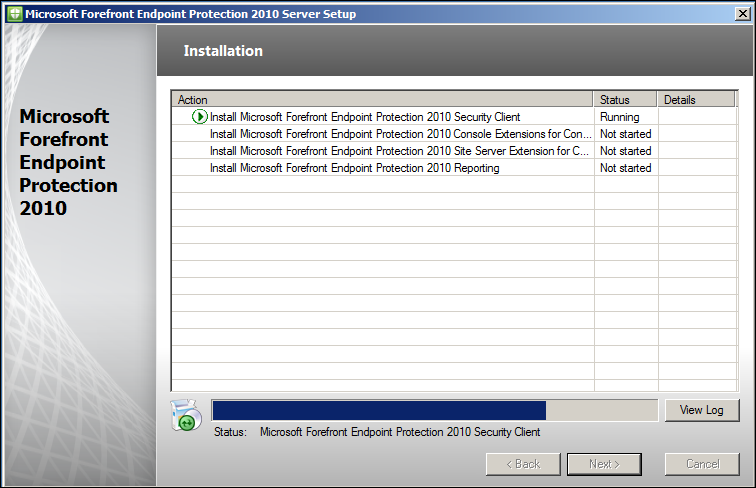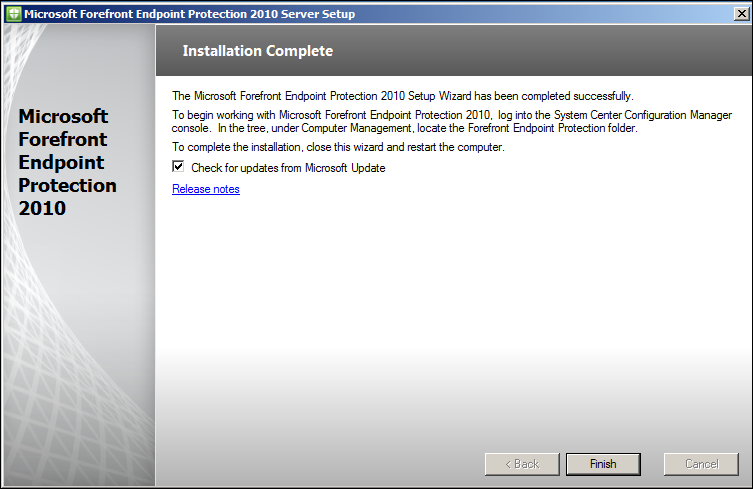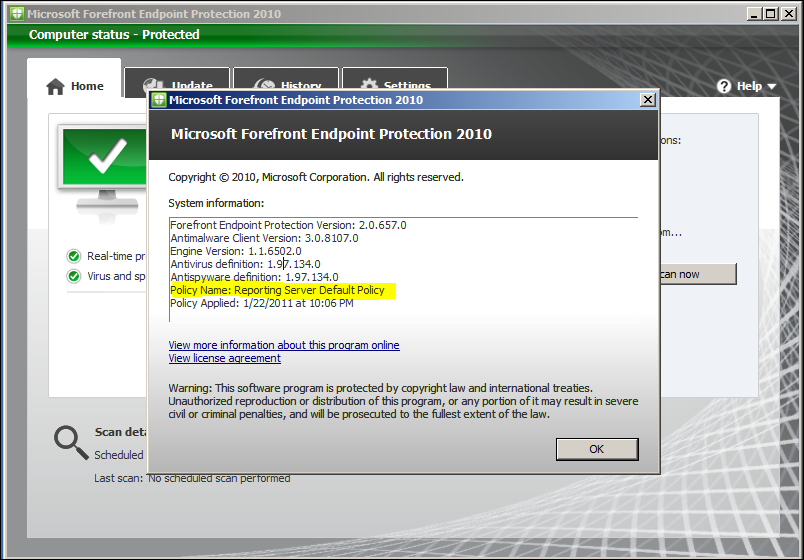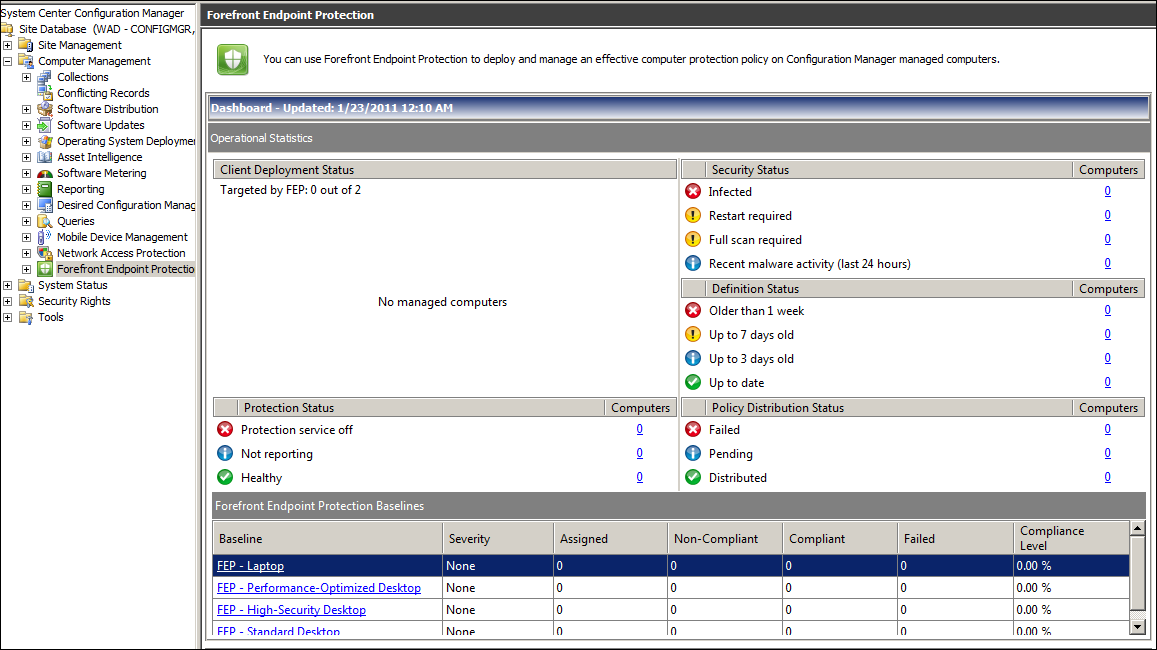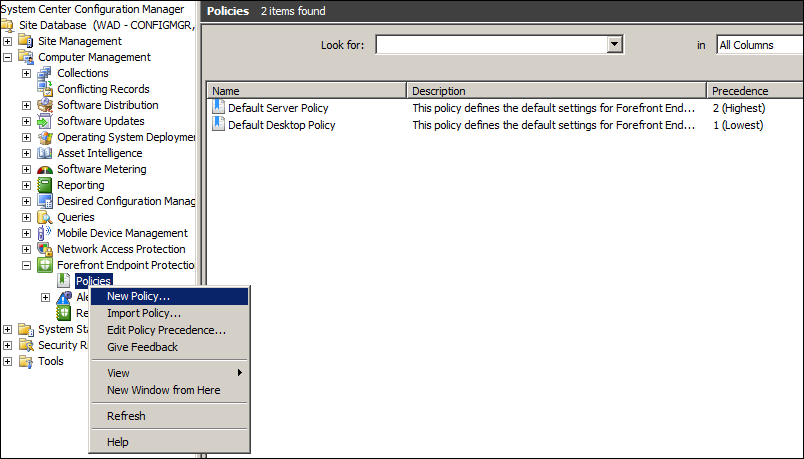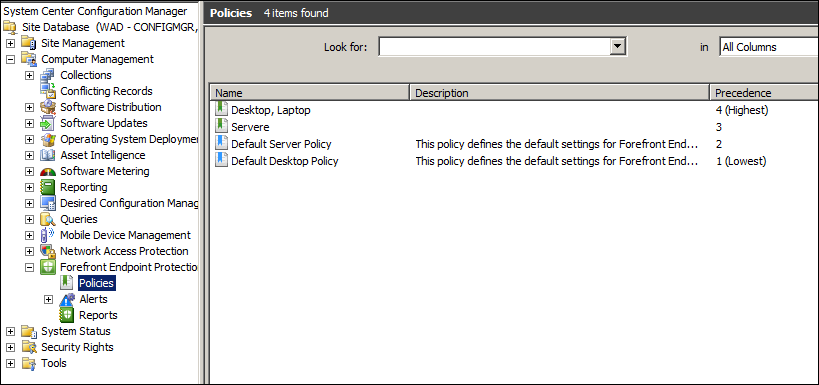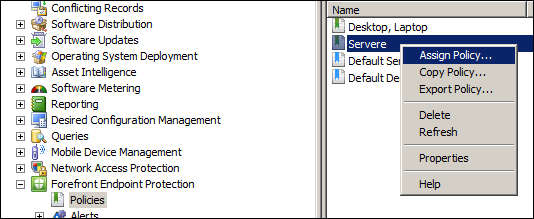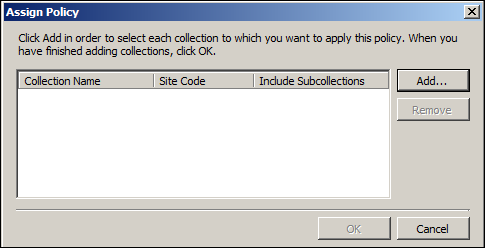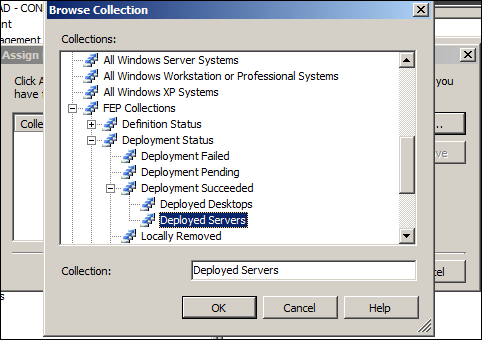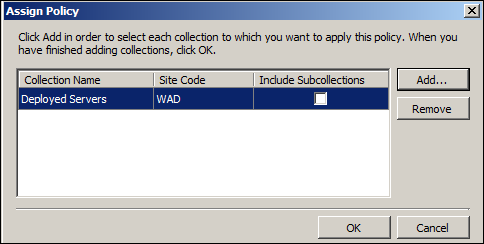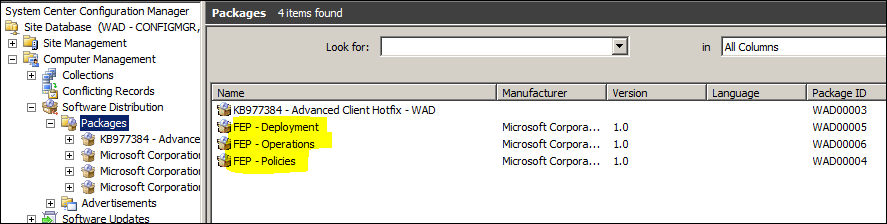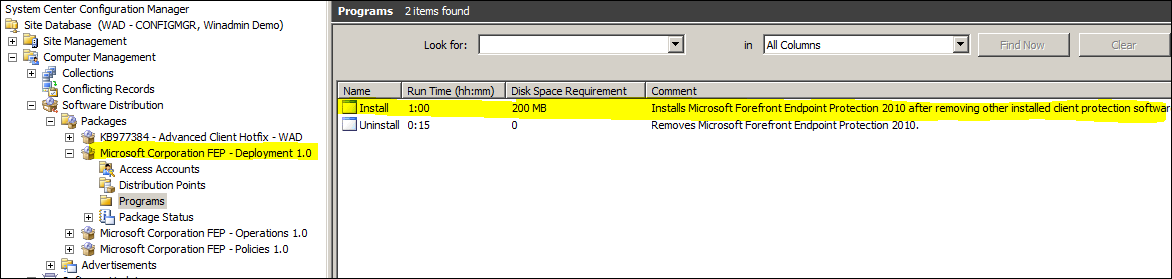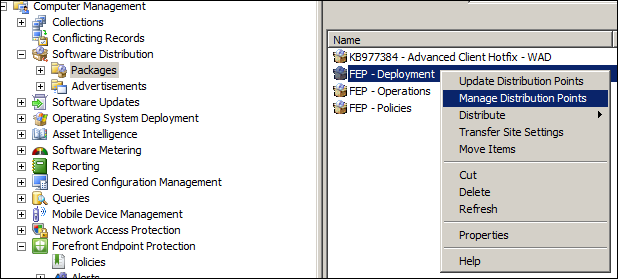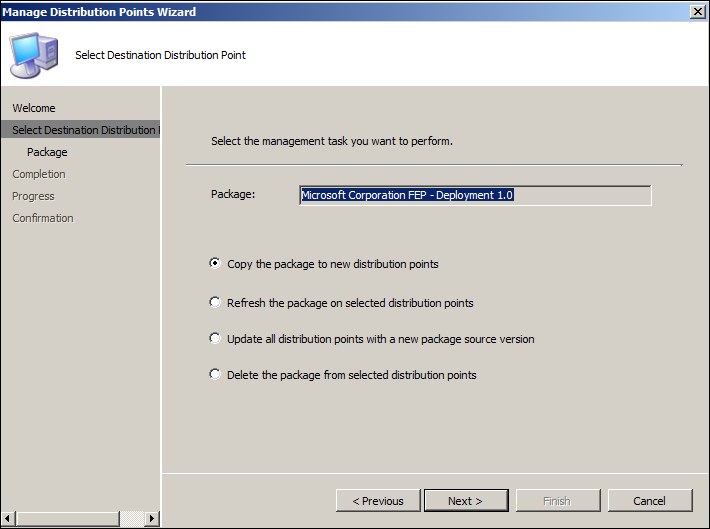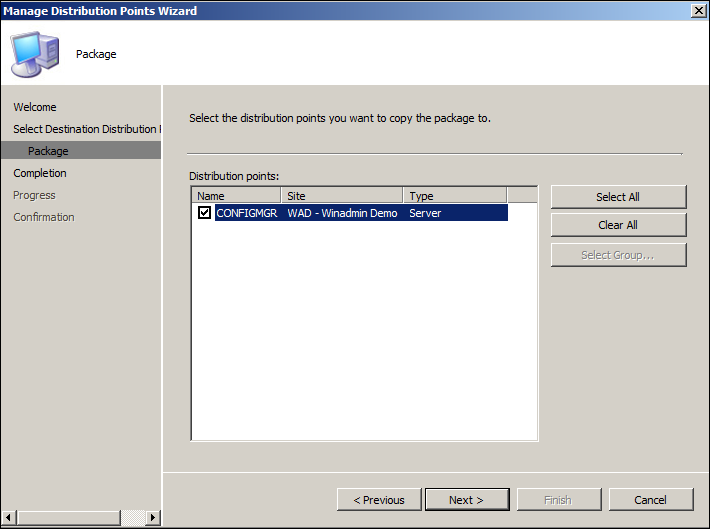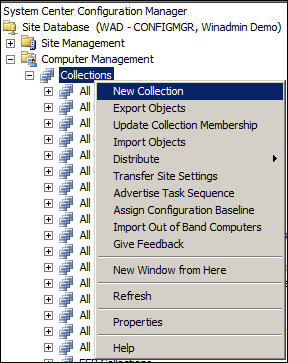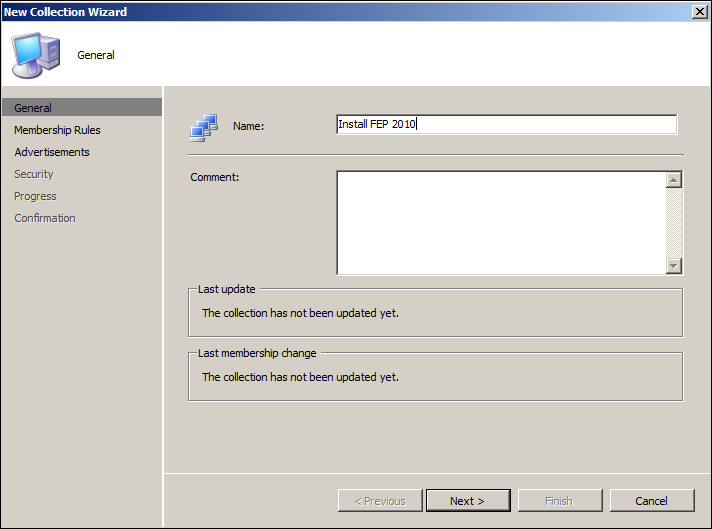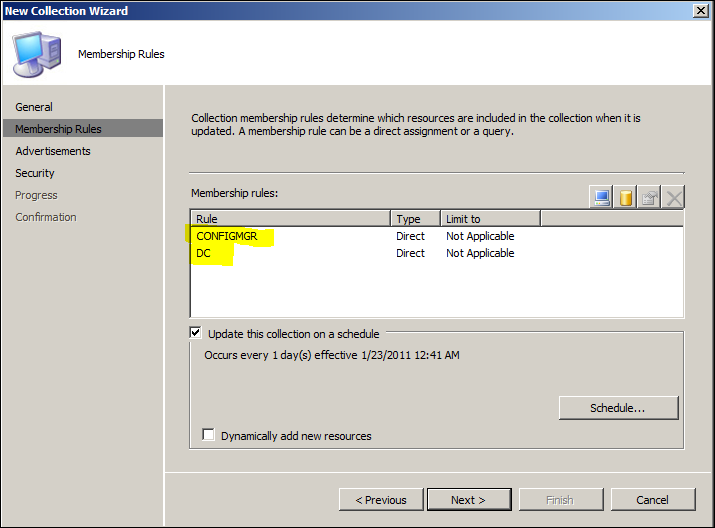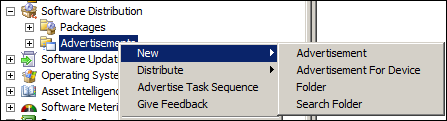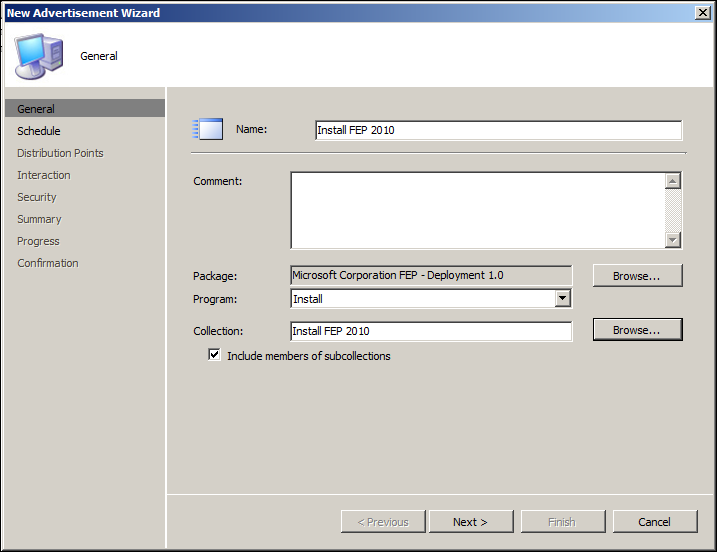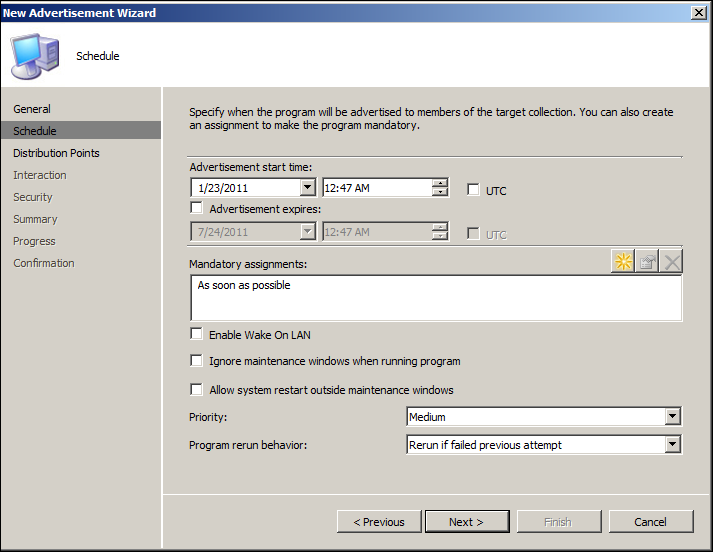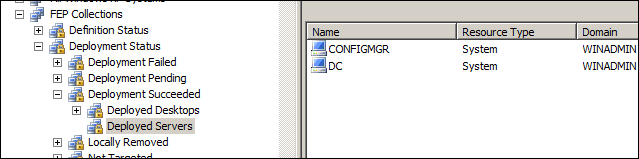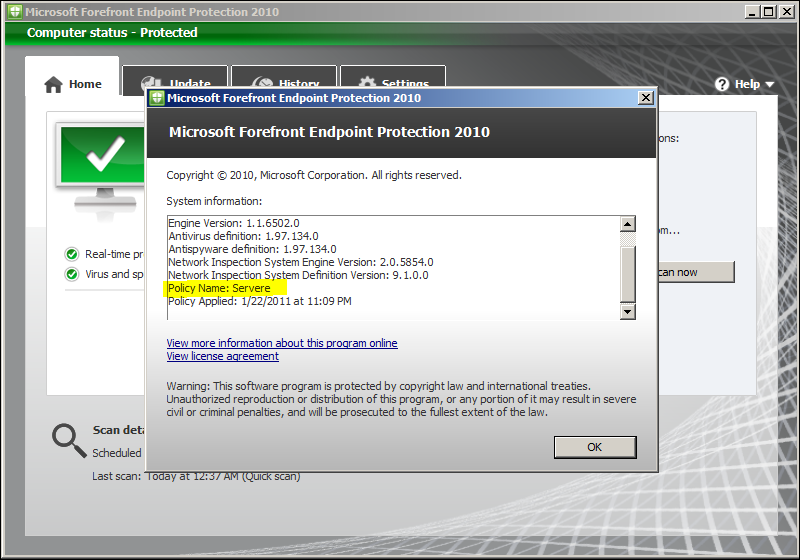Configurare Forefront Endpoint Protection 2010
In articolul precedent am scris doar pasii de instalare. Haideti sa vedem acum ce si cum se intampla in detaliu.
Eu am un DC si un server cu ConfigMgr 2007 SP2 R3 instalat, ambele pe Windows Server 2008 R2.
Rulam serversetup.exe din directorul x64.
Parcurgem wizard-ul.
Daca baza de date a ConfigMgr-ului este un server remote, alegem a doua optiune (Basic topology with remote reporting database). Eu voi folosi prima optiune pentru ca am SQLul instalat pe acelasi server.
Introducem service account-ul de SQL sau userul persoanei care ruleaza setup-ul. Nu este obligatoriu ca acest cont sa fie domain admin. Mai mutl, primiti o avertizare in cazul in care wizardul vede contul ca domain admin si va trebuie sa dati un OK ca sa continuati.
Implicit, pe serverul unde este instalat ConfigMgr si FEPul, se va instala si clientul de antivirus. Politica implicita pe care o va avea o gasiti mai jos marcata.
Consola FEPului dupa instalare.
In primul rand, cream politice necesare (pentru servere, statii de lucru sau chiar servere cu roluri bine definite: DC, Exchange, SQL, DHCP etc. Astea sunt ok pentru ca au setate deja exceptiile pentru fiecare rol in parte).
Daca pe o colectie sunt asignate mai multe politici, se aplica politica cu prioritate mai mare (coloana Precedence).
Asignezi politica pentru servere pe colectia cu calculatoarele de tip server pe care va fi instalat cu succes FEPul. Aceasta colectie se creaza la instalare, o sa vedeti mai jos o parte din colectiile create implicit.
(Toate subcolectiile din colectia FEP Collections au fost create la instalare).
Aplicam politica pe colectia Deployed Servers. Server cu FEP se vor pune automat in aceasta colectie, fara sa mai facem noi ceva manual.
Daca avem politici pentru servere cu roluri specifice (DC, Exchange etc.), va trebui sa cream o alta colectie, sa punem serverul in acea colectie si sa asignam politica pe ea. Inca nu am gasit o alta metoda de a face asta, in cazul in care exista o alta metoda…
La Advertisements – FEP Policies vedem toate politice, inclusiv cele doua default care se aplica cand se instaleaza clientul de antivirus pe statie.
Mai jos vedem toate pachetele create la instalare.
Pachetul Deployment contine programul de instalare si dezinstalare al antivirusului.
Vedeti la comentariu ca zice ceva de dezinstalarea antivirusului existent. Da, FEPul poate dezinstala – pana acum – urmatoarele programe antivirus: Symantec Endpoint Protection 11, Symantec Corporate Edition 10, McAfee VirusScan Enterprise 8.5 si 8.7, Trend Micro OfficeScan 8.0 si 10.0, Forefront Client Security inclusiv Operations Manager agent.
Copiem pachetul pe un Distribution Point.
Verificam daca s-a copiat cu succes.
Cream o colectie noua in care vom pune calculatoarele pe care vrem sa instalam FEPul. Putem sa punem si servere si desktopuri aici, stie FEP sa faca distinctia intre ele si sa le puna in colectia necesara peste care se va aplica politica.
Cream si advertisementul…
Dupa instalare, e nevoie de repornirea statie pentru ca inainte de instalarea clientului antivirus propriu-zis, se instaleaza un hotfix care necesita restart.
In scurt timp, vom vedea statiile in colectie. Nu mai ramane mult timp pana la aplicarea politicii.
Apasand pe sageata in jos de langa Help si selectand About Forefront Endpoint Protection, vedem starea definitiilor si politica aplicata pe statia respectiva.